-
Última Versión
Microsoft Teams 1.8.00.27654 (64-bit) ÚLTIMO
-
Revisado por
-
Sistema Operativo
Windows 7 64 / Windows 8 64 / Windows 10 64 / Windows 11
-
Ránking Usuario
Haga clic para votar -
Autor / Producto
-
Nombre de Fichero
Teams_windows_x64.exe
Pon a tu equipo en sintonía con reuniones improvisadas y llamadas de audio o video. Disfruta de 10 GB de almacenamiento de archivos de equipo y 2 GB de almacenamiento de archivos personales por persona.
Trabaja en equipo usando las aplicaciones de Office para la web, incluyendo Word, Excel, PowerPoint y OneNote. ¡Conecta y colabora con cualquier persona desde cualquier lugar en la aplicación cliente de escritorio de MS Teams!
Ahora más que nunca, la gente necesita saber que sus conversaciones virtuales son privadas y seguras. En Microsoft, la privacidad y la seguridad nunca son una ocurrencia tardía.
Es un compromiso contigo, no solo durante este tiempo desafiante, sino siempre.
- Mensajes de chat y búsqueda ilimitados.
- Llamadas de audio y video integradas para individuos, grupos y reuniones de equipo completas.
- 10 GB de almacenamiento de archivos de equipo más 2 GB por persona para almacenamiento personal.
- Creación de contenido en tiempo real integrada con aplicaciones de Office como Word, Excel, PowerPoint y OneNote.
- Integraciones de aplicaciones ilimitadas con más de 250 aplicaciones de negocios para elegir, incluyendo Adobe, Evernote y Trello.
- Capacidad para comunicarse y colaborar con cualquier persona dentro o fuera de su organización, respaldado por la infraestructura global y segura de Microsoft.
Envía gifs, pegatinas y emojis en un chat grupal o en mensajes individuales. Nunca más grites “¿quién acaba de unirse?”. Usa Teams para PC, llamadas, sistema telefónico, plan de llamadas o enrutamiento directo para eliminar el estrés de las conferencias telefónicas.
Características y aspectos destacados
Hasta 500.000 usuarios
Comunícate y colabora con equipos grandes y pequeños.
Compartir pantalla
Elige qué mostrar en un chat o reunión: tu escritorio, una aplicación específica, una presentación o un archivo.
Desenfoque de fondo
Elimina las distracciones y asegura que las reuniones se desarrollen sin problemas con el desenfoque de fondo.
Acceso de invitado
Otorga a personas fuera de tu organización acceso a equipos y canales existentes en el software cliente de MS Teams.
Coautoría
Accede, comparte y edita documentos de Word, PowerPoint y archivos de Excel en tiempo real.
Compartir archivos
Comparte archivos con colegas y trabajen juntos en ellos.
Más de 250 aplicaciones y servicios integrados
Trae las aplicaciones y servicios que te encantan a Teams para crear el centro de trabajo en equipo de tu organización.
Seguridad y cumplimiento
Ayuda a mantener la información segura con el cifrado de datos de Microsoft Teams 64-bit en reposo y en tránsito.
Varias características de Teams solo están disponibles en la versión de pago de Microsoft 365. La versión completa y de pago de Teams incluye:
- Almacenamiento adicional, con planes que comienzan en 1 TB de almacenamiento de archivos por usuario.
- Colaboración de archivos enriquecida en las aplicaciones de escritorio de Office.
- Programación de reuniones y capacidades de video inteligentes.
- Integraciones adicionales de aplicaciones propias y de terceros.
- Controles de TI avanzados.
- Seguridad y cumplimiento a nivel empresarial.
- Modo Juntos: Esta función permite que los participantes aparezcan juntos en un fondo virtual compartido para que se sientan como si estuvieran en la misma sala.
- Vista dinámica: Con una vista dinámica, Teams optimiza automáticamente el contenido compartido y los participantes de video en tiempo real, facilitando ver a todos durante la reunión.
- Salas de grupo: Esta función permite a los organizadores de reuniones dividir a los participantes en grupos pequeños para facilitar la lluvia de ideas y las discusiones.
- Transcripción en vivo: Teams ahora puede transcribir automáticamente las conversaciones de la reunión en tiempo real, lo que facilita el seguimiento y la captura de notas importantes.
- Modo presentador: Esta función permite a los presentadores personalizar cómo se muestra su feed de video y contenido a los asistentes a la reunión.
- Integración con Power BI: Teams ahora puede integrarse con Power BI para proporcionar información de datos en tiempo real dentro de la aplicación.
- Cifrado de extremo a extremo para llamadas 1:1: Microsoft Teams ahora ofrece cifrado de extremo a extremo para llamadas uno a uno, proporcionando seguridad mejorada para conversaciones sensibles.
Microsoft trabaja constantemente para mejorar la plataforma, por lo que los usuarios pueden esperar ver muchas más características nuevas en el futuro.
Cómo usarlo
Iniciar sesión o crear una cuenta: Si no tienes una cuenta de Microsoft Teams, puedes crear una registrándote en el sitio web oficial o usando la cuenta de tu organización.
Descargar e instalar la aplicación Teams: Puedes descargar la aplicación en tu escritorio o dispositivo móvil. Alternativamente, puedes usar la versión web de Teams sin instalar ningún software.
Unirse o crear un equipo: En la aplicación, puedes unirte a equipos existentes o crear el tuyo propio. Los equipos son grupos de personas que colaboran juntas. Para unirte a un equipo, puedes buscarlo usando la barra de búsqueda de Teams o pedirle a tu administrador de equipo que te invite. Para crear un equipo, haz clic en el botón "Unirse o crear un equipo" y sigue las instrucciones.
Navegar por la interfaz: Tiene una interfaz fácil de usar. En el lado izquierdo, encontrarás el menú de navegación donde puedes acceder a tus equipos, chats, reuniones y más. La ventana principal muestra el contenido de la pestaña seleccionada (por ejemplo, chat, canal, archivo, etc.).
Chat y mensajería: Puedes tener chats individuales o grupales en Teams. Para iniciar un chat, haz clic en la pestaña "Chat" en el lado izquierdo y selecciona "Nuevo chat" o "Nuevo chat grupal". Puedes escribir mensajes, enviar emojis, adjuntar archivos e incluso programar reuniones dentro de un chat.
Reuniones y videollamadas: Te permite programar y unirte a reuniones en línea y videollamadas. Para programar una reunión, haz clic en la pestaña "Calendario" en el lado izquierdo, luego selecciona "Nueva reunión" y completa los detalles. Puedes invitar a participantes, establecer la fecha y la hora, y añadir una agenda. Durante una reunión, puedes compartir tu pantalla, activar tu video y audio, y colaborar usando varias herramientas.
Colaborar en canales: Utiliza canales para organizar discusiones y contenido dentro de un equipo. Cada equipo puede tener múltiples canales para temas o proyectos específicos. Para acceder a un canal, haz clic en el nombre del equipo y luego selecciona el canal deseado. Puedes publicar mensajes, compartir archivos, crear encuestas y usar otras funciones de colaboración dentro de los canales.
Compartir y colaborar en archivos: La aplicación se integra con Microsoft 365, por lo que puedes compartir y colaborar fácilmente en archivos dentro de Teams. Puedes cargar archivos directamente a un canal o chat, editarlos simultáneamente con otros miembros del equipo y acceder al historial de versiones del archivo.
Explorar funciones adicionales: Ofrece varias funciones adicionales, como aplicaciones e integraciones. Puedes acceder a la tienda de aplicaciones de Teams para encontrar e instalar aplicaciones que mejoren tu experiencia de colaboración. Hay aplicaciones para gestión de proyectos, herramientas de productividad, automatización y más.
Personalizar tu configuración: Puedes personalizar tu experiencia en Teams accediendo al menú de configuración. Aquí, puedes modificar las preferencias de notificación, configurar tu estado de disponibilidad, ajustar la configuración de privacidad y configurar otras opciones para satisfacer tus necesidades.
Preguntas frecuentes
¿Qué es Microsoft Teams y cómo funciona?
Respuesta: Microsoft Teams es una plataforma de colaboración que permite a los equipos chatear, llamar, hacer videoconferencias y compartir archivos, todo en un solo lugar. Funciona proporcionando un centro central para la comunicación y colaboración en equipo, accesible a través de la aplicación o el navegador web.
¿Puedo usar Microsoft Teams gratis?
Respuesta: Sí, ofrece una versión gratuita que permite a los usuarios chatear, llamar y hacer videoconferencias con hasta 100 personas.
¿Cómo me uno a una reunión de Microsoft Teams para PC?
Respuesta: Para unirte a una reunión de MS Teams, haz clic en el enlace de la reunión o abre la aplicación Teams y únete a la reunión desde tu calendario o chat.
¿Cuántos participantes pueden unirse a una reunión?
Respuesta: Hasta 100 personas pueden unirse a una reunión en la versión gratuita de MS Teams.
¿Puedo compartir mi pantalla durante una reunión de Microsoft Teams?
Respuesta: Sí, puedes compartir tu pantalla durante una reunión de Microsoft Teams haciendo clic en el botón "Compartir" y seleccionando la pantalla o aplicación que deseas compartir.
¿Cómo programo una reunión en Microsoft Teams?
Respuesta: Para programar una reunión en la aplicación, ve a tu calendario y haz clic en el botón "Nueva reunión". Luego, añade los detalles de la reunión, incluyendo la fecha, hora y participantes.
¿Puedo usar Microsoft Teams en mi dispositivo móvil?
Respuesta: Sí, MS Teams está disponible tanto en dispositivos móviles iOS como Android.
¿Cuál es la diferencia entre un equipo y un canal en Microsoft Teams?
Respuesta: Un equipo es un grupo de personas que trabajan juntas en un proyecto u objetivo compartido, mientras que un canal es un tema o área de enfoque específica dentro de un equipo donde los miembros del equipo pueden comunicarse y colaborar.
¿Cómo añado un nuevo miembro a un equipo de MS Teams?
Respuesta: Para añadir un nuevo miembro a un equipo de Microsoft Teams, ve al equipo y haz clic en el botón "Añadir miembro". Luego, ingresa la dirección de correo electrónico de la persona que deseas añadir y haz clic en "Añadir".
¿Puedo integrar otras aplicaciones con Microsoft Teams 64-bit?
Respuesta: Sí, ofrece una amplia gama de integraciones de aplicaciones, incluyendo herramientas populares como Trello, Asana y Salesforce, así como integraciones personalizadas a través de la Power Platform de Microsoft.
Alternativas
Zoom: Plataforma popular de videoconferencias con una interfaz intuitiva y características robustas para reuniones y seminarios web en línea.
Google Meet: Solución de videoconferencias de Google integrada con otras aplicaciones de G Suite, que ofrece programación y capacidades de compartir pantalla sin interrupciones.
Cisco Webex: Plataforma de colaboración rica en funciones con videoconferencias, mensajería en equipo y medidas de seguridad avanzadas para la comunicación a nivel empresarial.
Slack: Herramienta de comunicación en equipo centrada en la mensajería instantánea, el intercambio de archivos y canales personalizables para una colaboración eficiente.
ClickUp: ¡Une a tu equipo para planificar, rastrear y colaborar en cualquier proyecto!
Requisitos del sistema
- Sistema operativo Windows 11, Windows 10 o Windows 8.1
- Procesador de 1,8 GHz o más rápido
- 4 GB de RAM
- Resolución de pantalla de 1280 x 800
- Tarjeta gráfica DirectX 10 para usar aceleración de hardware
- Navegador web Microsoft Edge o Google Chrome
PROS
- Colaboración fluida.
- Canales de comunicación versátiles.
- Integración con Office 365.
- Videoconferencia fiable.
- Amplio soporte para aplicaciones de terceros.
- Opciones de personalización limitadas.
- Problemas de rendimiento ocasionales.
- Dependencia de una conexión a internet estable.
- Potencial de sobrecarga de información.
En resumen, Microsoft Teams es una potente herramienta de comunicación y colaboración que ofrece una amplia gama de funciones para empresas y organizaciones de todos los tamaños.
Con su interfaz intuitiva, funciones fáciles de usar y perfecta integración con otros productos de Microsoft, Teams es una solución ideal para equipos remotos, reuniones virtuales y colaboración en línea.
Ya sea que necesites chatear, hacer videoconferencias o compartir archivos con tus colegas, ofrece una plataforma completa para todas las necesidades de comunicación de tu equipo.
También disponible: Microsoft Teams (32-bit) y Microsoft Teams para Mac
Traducido por el Equipo de Localización de Filehorse
 OperaOpera 125.0 Build 5729.49 (64-bit)
OperaOpera 125.0 Build 5729.49 (64-bit) MalwarebytesMalwarebytes Premium 5.4.5
MalwarebytesMalwarebytes Premium 5.4.5 PhotoshopAdobe Photoshop CC 2026 27.2 (64-bit)
PhotoshopAdobe Photoshop CC 2026 27.2 (64-bit) BlueStacksBlueStacks 10.42.153.1001
BlueStacksBlueStacks 10.42.153.1001 OKXOKX - Buy Bitcoin or Ethereum
OKXOKX - Buy Bitcoin or Ethereum Premiere ProAdobe Premiere Pro CC 2025 25.6.3
Premiere ProAdobe Premiere Pro CC 2025 25.6.3 PC RepairPC Repair Tool 2025
PC RepairPC Repair Tool 2025 Hero WarsHero Wars - Online Action Game
Hero WarsHero Wars - Online Action Game TradingViewTradingView - Trusted by 60 Million Traders
TradingViewTradingView - Trusted by 60 Million Traders WPS OfficeWPS Office Free 12.2.0.23155
WPS OfficeWPS Office Free 12.2.0.23155
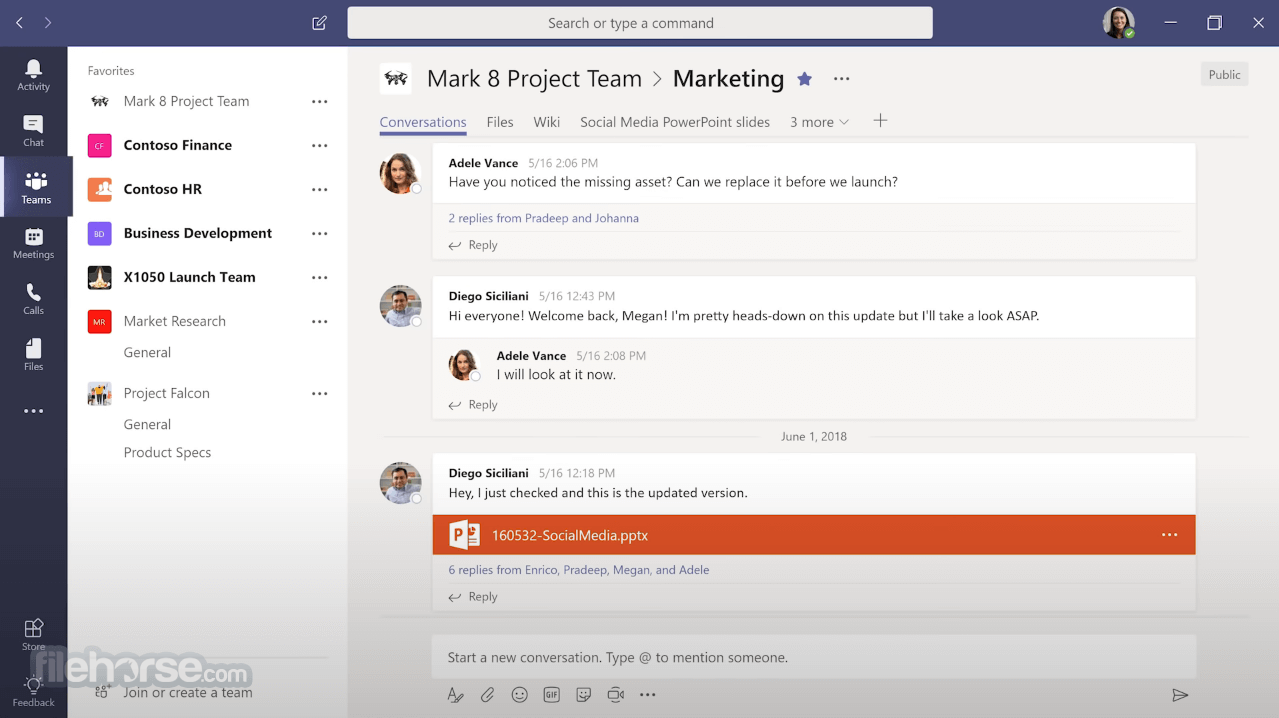
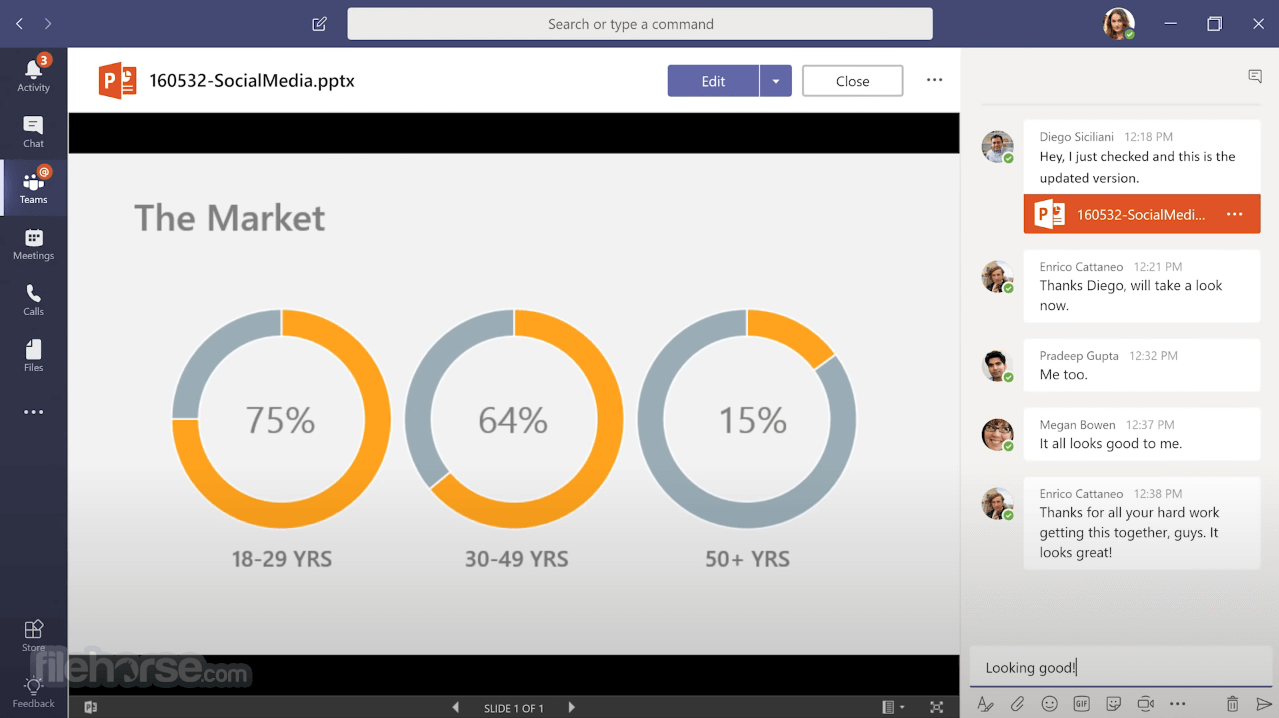

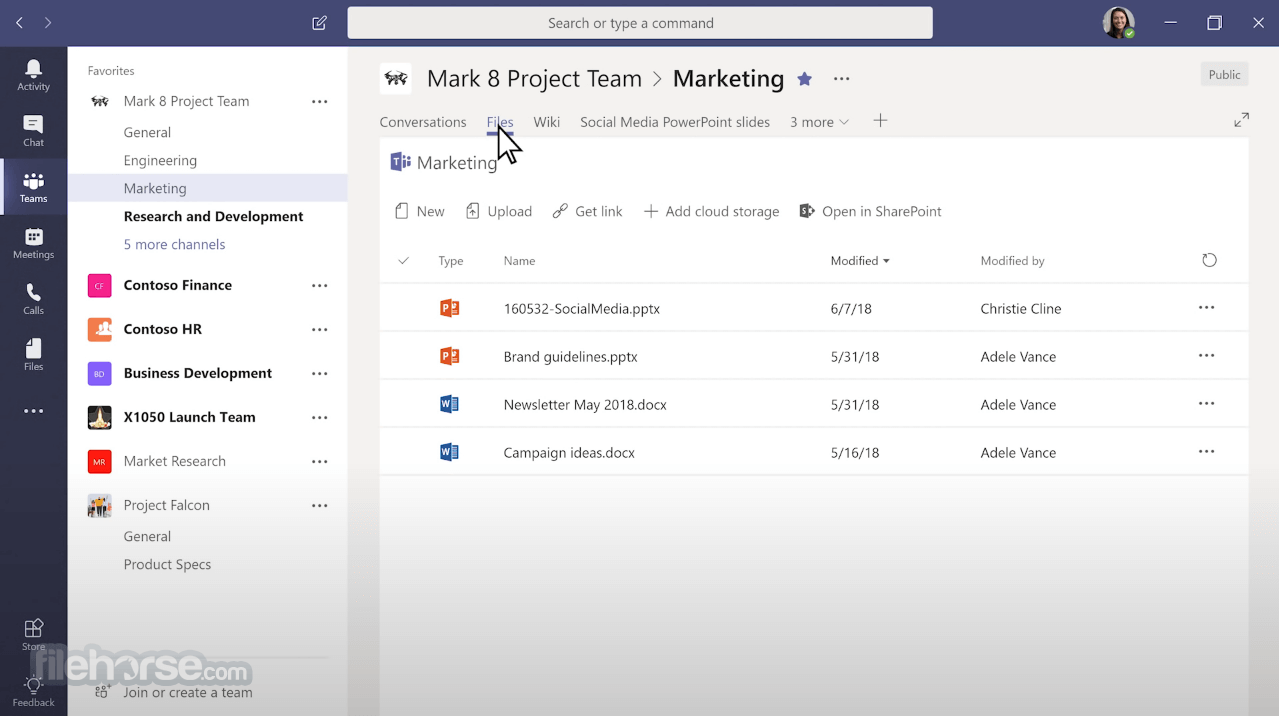






Comentarios y Críticas de Usuarios